时间:2020-05-22 15:45:20 来源:www.win7qijian.com 作者:系统玩家
可能由于病毒或者木马程序,有一位用户今天来告诉小编说win7怎么让电脑不待机的情况和,新手处理关于win7怎么让电脑不待机的问题不是特别容易,要是想自己学习学习解决win7怎么让电脑不待机的方法,也是可以的,直接用下面这个步骤:1、点击“开始”,打开“控制面板”中的“电源选项”,接着点击窗口左侧的“更改计算机睡眠时间”2、打开设置界面后,将“关闭显示器”和“使计算机进入睡眠状态”均设置为“从不”,最后点击“保存修改”即可就简简单单的解决了。win7怎么让电脑不待机的问题我们就一起来看看下面的完全处理方式。
具体方法如下:
1、点击“开始”,打开“控制面板”中的“电源选项”,接着点击窗口左侧的“更改计算机睡眠时间”
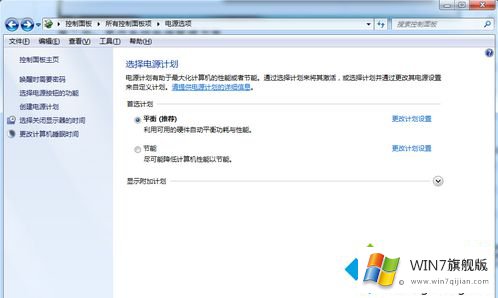
2、打开设置界面后,将“关闭显示器”和“使计算机进入睡眠状态”均设置为“从不”,最后点击“保存修改”即可
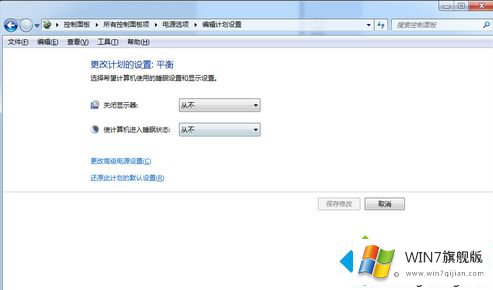
以上就是关于win7让电脑不待机的方法啦,有同样需要的网友可以按照上面的步骤来操作哦。
以上内容就是讲的win7怎么让电脑不待机的完全处理方式,要是大家还有更多的问题需要解决,那就快快的关注本站吧。